 Kilde: Namerah Saud Fatmi / Android Central
Kilde: Namerah Saud Fatmi / Android Central
Glem Bluetooth eller NFC, Samsung telefoner ha en raskere og enklere måte å dele bilder og videoer på i en håndvending. Så lenge Galaxy-telefonen din kjører Android 10/One UI 2.0 eller nyere, kan du dele filer med Quick Share. Funksjonen bruker Bluetooth og Wi-Fi-teknologi for å finne den nærmeste Galaxy-enheten og starter deretter en overføring, som AirDrop på iPhones. Slik bruker du Samsungs Quick Share-funksjon til å sende filer fra en Galaxy-telefon til en annen.
Produkter brukt i denne veiledningen
- Den beste Samsung-telefonen i 2019: Samsung Galaxy Note 10+ ($800 hos Amazon)
Slik bruker du Samsungs Quick Share-funksjon
- Åpne Galleri app på din Samsung Galaxy-telefon.
- trykk og hold filen(e) for å velge den.
- Trykk på Dele alternativet nederst til venstre på skjermen.
- Plukke ut Fjern posisjonsdata hvis du vil fjerne plasseringsinformasjonen til filen(e).
-
Trykk på Rask deling.


 Kilde: Namerah Saud Fatmi / Android Central
Kilde: Namerah Saud Fatmi / Android Central - Trykk på tre vertikale prikker i øvre høyre hjørne av skjermen.
- Trykk på Innstillinger.
- Sørg for at hurtigdeling er slått av På.
-
Velg hvem som kan dele filer med deg. Velge Alle sammen hvis mottakeren ikke er lagt til din Samsung Social-konto.
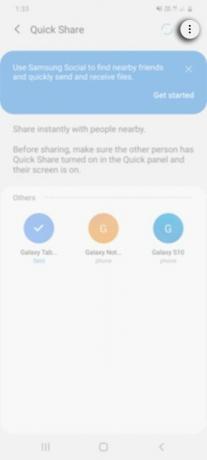
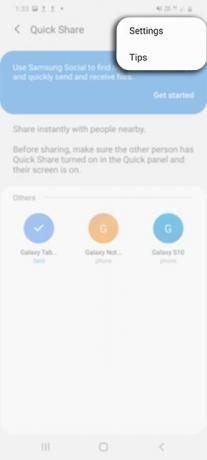
 Kilde: Samsung
Kilde: Samsung -
Gå tilbake og velg enheten du vil dele filen(e) med.
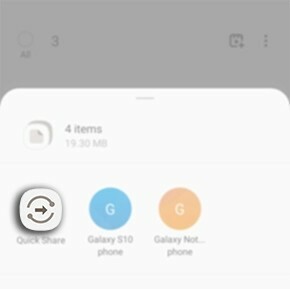 Kilde: Samsung
Kilde: Samsung
Når du har konfigurert innstillingene for hurtigdeling, blir det enklere neste gang. Du trenger ikke gå inn i funksjonens innstillinger etter første gang. Vanlige Galaxy-enheter som du samhandler med blir automatisk lagret og vises under delingsalternativene. Å dele en enkelt fil eller en haug av dem på én gang vil være et spørsmål om noen få sekunder.
Våre beste utstyrsvalg
Quick Share er kun tilgjengelig på Samsung Galaxy-enheter. Det betyr imidlertid ikke nødvendigvis at det er begrenset til telefoner. Det er der på noen Galaxy-nettbrett også. Vi brukte Galaxy Note 10+ for denne veiledningen, men du kan like gjerne bruke Quick Share på Tab S7 eller Z Flip 3. Bare sørg for at Galaxy-telefonen eller -nettbrettet kjører One UI 2.0 eller nyere.
Hvis du ikke klarte å få tak i den smarteste nye Android-telefonen denne Black Friday eller Cyber Monday, bør du vurdere å oppgradere til et eldre flaggskip i stedet. Samsung Galaxy Note 10+ er en ekstremt kraftig telefon, og den er helt fantastisk. Du vil være mer enn fornøyd med den suverene S Pen, den gjemmer seg pent i den luksuriøse kroppen. Maskinvarekombinasjonen er av øvre nivå og leverer urokkelig god ytelse selv etter dagens standarder.
Tilleggsutstyr
Quick Share er praktisk for improviserte bilde- og videooverføringer til en viss grad. Men hvis du planlegger å utveksle betydelige mengder data, bør du vurdere å ta en USB Type-C flash-stasjon for telefonen din. Det er også en god idé å bruke et microSD-kort for å kopiere dem til datamaskinen din, forutsatt at telefonen støtter utvidbar lagring.

Få portabiliteten og den enkle tilgangen som tilbys kun av en god gammeldags minnepinne. Samsungs Duo Plus Flash Drive kommer med en USB-C-port, så den kobles rett inn i Android-telefonen din.

Utvid Android-telefonens interne lagring med SAMSUNG EVO Select Plus microSD-kort. Dette kortet har en robust konstruksjon og har lese-/skrivehastigheter på opptil 130 MB/s.
Vi kan tjene en provisjon for kjøp ved å bruke lenkene våre. Lære mer.

Samsungs Galaxy S20 FE kan være litt gammel, men det er fortsatt et utrolig alternativ for alle som leter etter en Android-flaggskipsmarttelefon som gir deg valuta for pengene. Imidlertid er det fortsatt en delikat enhet som trenger beskyttelse mot daglig slitasje. Så hvis du kjøper Galaxy S20 FE denne høytiden, sørg for at du kobler den sammen med et av disse dekselene slik at denne tingen fortsetter å se fantastisk ut.

Samsung SmartThings er en fantastisk smarthusplattform som lar deg automatisere hjemmet ditt takket være kompatibilitet med noen av de mest populære enhetene, inkludert smarte lyspærer. Så hvis du leter etter de beste smarte lysene for Samsung SmartThings, er dette alternativene dine.

Samsungs imponerende utvalg av skjermer kan være vanskelig å velge mellom, og derfor har vi samlet det beste av det beste her for å hjelpe deg med å ta en endelig avgjørelse. Fra spillmonitorer til bare "normale" alternativer, det er noe her for alle og enhver situasjon.
Namerah Saud Fatmi
Namerah Saud Fatmi er en frilansskribent for Android Central. Hun har en lidenskap for alt som har med teknologi og spill å gjøre, og har vært æres-Goodreads-bibliotekar siden 2011. Når hun ikke skriver, kan hun bli funnet å jage herreløse katter og hunder i gatene i Dhaka eller drepe drager i landet Skyrim. Du kan nå henne på Twitter-håndtaket @NamerahS.
